Planshetni veb-kamera sifatida ishlatish uchun dastur. Android smartfon uchun veb-kamera
Kompyuteringiz uchun kamera nima kerak? Cho'milish uchun shoshilmang chh okremo. Agar sizda ishlaydigan kamerali smartfon bo'lsa, unda siz bo'lasiz to'liq almashtirish Kompyuter uchun veb-kameralar. Bosqichma-bosqich ko'rsatmalar bajarilgandan so'ng, telefon Skype va boshqa video chatlar uchun video uzatish sifatida mavjud bo'ladi.
- Telefon va kompyuterni tayyorlash
- Wi-Fi orqali Vykoristanny kamera
- Wikoristanya telefon USB orqali veb-kamera sifatida
- Skype uchun smartfon kamerasidan qanday foydalanish kerak?
1. Telefon va kompyuterni tayyorlash
Telefonni veb-kamera kabi o'zgartirish uchun qaysi smartfonga o'tish kerak:
- kamera bilan ishlashga ruxsat bering,
- USB yoki Wi-Fi orqali ulanishi mumkin.
Arzon ale sotib olmoqchimisiz Garni smartfoni? Biz bu yerda Mobileplanet.ua-ni tavsiya qilamiz - Odessada mobil telefonlar va smartfonlarning ajoyib yetkazib beruvchisi. Zavzhd boy tovarlar ê da nayavnosty. Pochta xodimi uchun narxlar, Ukrainada eng yaxshisi. Katalog do'konida siz smartfonlarning ajoyib assortimentini va ajoyib tugmachali telefonlarni topasiz.
Tayyorlanishi:
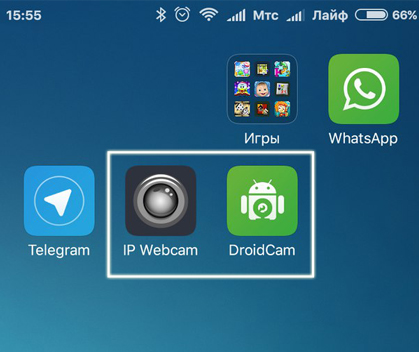
Bu vaqtda tayyorgarlik tugadi va siz telefoningiz orqali veb-kamerani ochishingiz mumkin.
2. Wi-Fi orqali Vykoristanny kamera
Shvidko va Wi-Fi orqali telefonni kamera kabi qo'lda ulang.
Kamerani muvaffaqiyatli ulash uchun ikkita biriktirma (smartfon va kompyuter) bitta qurilmaga (bitta router) ulanishi kerak.
Smartfon kamerangizni Wi-Fi orqali qanday ulash mumkin:
- Dasturni telefonda ishga tushiring.
Shu bilan birga, vikoristovuyut kabi ikkita dastur kamera ishlamaydi. Kamera faqat bitta ishlaydigan dastur uchun mavjud.
- Qo'shimchada ko'rsatilgan IP-manzilni kiriting manzil qatori kompyuterda brauzer.
- Agar sizda brauzer bo'lmasa, telefoningiz va kompyuteringizda DroidCam dasturini ishga tushirishingiz kerak. Wi-Fi belgisidan yorliqni tanlang. I Start tugmasini bosing.
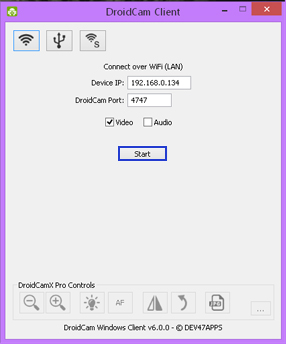
Wi-Fi orqali veb-kameraga ulanish
3. USB orqali veb-kamera sifatida Vykoristannya telefon
Siz telefoningizni USB orqali kamroq qo'lda veb-kamera kabi aylantirishingiz mumkin;
Kerakli oldingi bog'lash telefon: kabelni ulashdan oldin telefonda "Sozlash" ni - "Chakana sotuvchilar uchun" bandini - "USB sozlash" ni tanlang.
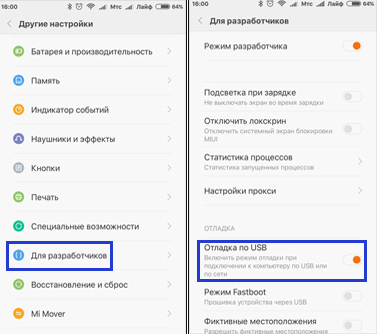
USB sozlamalari
Kompyuterdagi DroidCam dasturida "USB orqali ulanish" yorlig'i mavjud - USB orqali ulang. Ulanish uchun Start tugmasini bosing.

USB orqali kamera ulanishi
Haqiqiy vaqtda smartfondan videoni ko'ring.
4. Skype uchun smartfon kamerasidan qanday foydalanish kerak?
Video chatlarda, Skype, video dasturlarda bir soatlik muloqot qilish uchun telefoningizdagi kamerani o'zgartirishingiz mumkin.
Skype uchun Vikoristovuvati telefon yak veb-kamera
Videoni tahrirlash bo'limiga o'ting zarur qo'shimcha, va menyudan telefon kamerasini tanlang. Go'yo sprat kabi, uni teriga ulash orqali - bir qarashda tasvir paydo bo'ladi. Tasvirning yorqinligi uchun eng yaxshisi haqida Zupinit vibrír.
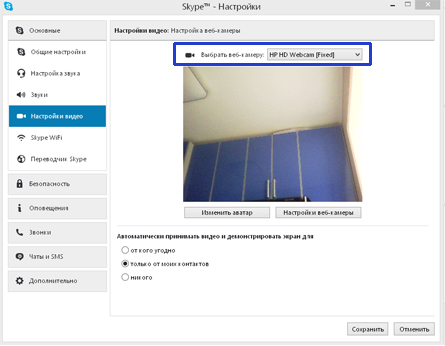
Skype-da kamerani tanlang
Telefonni gorizontal yoki vertikal yuzaga avtomobil trimasida mahkamlash uchun. Abo st_yka p_dstavka p_d mobile.
Agar siz yangi telefon sotib olishni rejalashtirmoqchi bo'lsangiz, Mobileplanet.ua do'koniga borib, Odessada arzon narxda smartfon sotib olishingiz tavsiya etiladi. Mobil telefonlarning ajoyib tanlovi yaxshi narxlar smartfonlarga. Katalogda 30 ga yaqin turlarni bilib olasiz savdo belgilari va 1000 dan ortiq smartfon modellari. Bizning manzil: m.Odessa, st. Odariya, 2, №1 ombor
http://www.mobileplanet.ua/telefony-349 saytiga o'ting
Zamonaviy Android smartfonlari qimmatroq kameralar bilan jihozlangan, ular ko'pincha byudjet veb-kameralariga qaraganda arzonroq bo'lib chiqadi. Shunday qilib, Android telefon kamerasi kompyuter uchun veb-kamera yoki video ogohlantirish kamerasi sifatida ishlatilishi mumkin! Undan video chatlar yoki boshqa ehtiyojlar bilan gaplashish uchun foydalanishingiz mumkin: smartfon kompyuter tomonidan veb-kamera sifatida tan olinadi.
IP veb-kamera yordamida Wi-Fi yoki Internet orqali smartfonni veb-kamera sifatida qanday ishlatish kerak
Barcha operatsiyalar uchun bizga IP veb-kamera dasturi kerak, to'lovsiz dastur to'g'ridan-to'g'ri Android plaginidan onlayn harakatlar yaratish imkonini beradi. Ale ê obmezhennya, onlayn translyatsiyani ko'ring, faqat bitta merezha ishtirokchisi bo'lishi mumkin. Boshqacha qilib aytadigan bo'lsak, sizning kompyuteringiz va telefoningiz bir xil routerga Wi-Fi orqali ulangan va siz shunchaki Internet orqali translyatsiyaga kirishingiz mumkin, buning uchun sizga Ivideon dasturi kerak bo'ladi.

USB kabel orqali kompyuter uchun veb-kamera sifatida smartfonni qanday yutib olish mumkin
Bir soat davomida, buvaê, Internet orqali smartfon va shaxsiy kompyuterni ulashning imkoni yo'q, shuning uchun faqat yaxshi eski. USB kabeli. Smartfoningizni veb-kamera kabi USB orqali ulash uchun siz DroidCamX dasturiga kirishingiz mumkin. Shunisi e'tiborga loyiqki, siz Wi-Fi orqali ulanishingiz mumkin, bundan tashqari, qo'shimcha yaxshiroq, old tomondan pastroq.

Muammolarni hal qilish va to'g'ri sozlash
- Zo'r zatrimka chi video kuchli v_dstaê
Dasturiy ta'minotingizda video hajmini o'zgartirishingiz yoki FPSni o'zgartirishingiz kerak.
- Yorqin yorqinlik yoki juda qorong'i/yoritilgan video
IP veb-kamera dasturining sozlamalarida hazil - "White Balance" va DroidCamX-da - barchasi mijozning shaxsiy kompyuter dasturida ishlaydi.
Dosit tez-tez tekhpídtrimtsi bizdan so'rang, chi siz veb-kamera kabi smartfon kamera (iPhone yoki Android) yutib olasizmi? Demak, bu mumkin, bundan ham oddiyroq. Smartfoningizni kompyuterga kabel orqali ulashingiz shart emas. Quyida mening pokrokovimning ko'rsatmasi.
Otzhe, kerak bo'ladigan narsaning o'qi:
- - Smartfon (iPhone/iPad yoki Android tizimlari) o'rnatilgan kameradan va faol ulanishlardan wifi orqali o'lchovga
- - Smartfon kamerasiga ulanish uchun AlterCam dasturi
Smartfon kamerasi veb-kamera sifatida - u qanday ishlaydi?
AlterCam dasturi sizning tizimingizga virtual veb-kamerani o'rnatadi, unda siz o'zingizga kerak bo'lgan hamma narsani - bu haqiqiy veb-kameradan olingan video (real vaqtda qo'shilgan effektlar bilan!), ish stolidagi videomi yoki videofaylning yozuvlarini ko'rishmi - translyatsiya qilishingiz mumkin. Virtual veb-kamera uchun videokameramiz smartfon kamerasiga ega bo'ladi. AlterCam dasturi smartfon kamerasiga IP protokoli orqali ulanadi va aslida undan video oladi va virtual veb-kameradan efirga uzatadi. Bu yig'iladigan bo'lib tuyulishi mumkin, lekin uni oddiy qilish osonroq - o'q qopqoq ko'rsatmasi:
Avval uni kompyuteringizga o'rnatishingiz kerak. Bu noqulay va sichqonchani bir necha marta bosishni anglatadi. O'rnatishdan so'ng dastur avtomatik ravishda ishga tushadi.
Endi biz smartfonga IP kamera dasturini o'rnatishimiz kerak. Android smartfonlari uchun dasturning o'qi o'rnatilgan (u bepul). iPhone/iPad/iPod touch uchun iPCamera - Yuqori darajali tarmoq kamerasini o'rnating. Xarajatsiz emas, lekin arzon, 1 dollar (biz xarajatsiz ishchini bilmasdik).
Android uchun: Smartfonda IP veb-kamera dasturini ishga tushiramiz. Miqlanganlar ro'yxati bo'ladi, aql uchun qo'ng'iroq qiling, hamma narsa optimal daraja bilan mixlangan, biz bu bilan faxrlanamiz va modani tanlaymiz "Yugurish"
iPhone/iPad uchun: IPCamera dasturini ishga tushiring. Birinchi ishga tushirishda siz dasturga kameraga kirishga ruxsat berishingiz kerak. Konfiguratsiya tugmasi uchun tugmani yoqing - xatolar uchun (yaxshi, o'z qo'rquvingiz va xavfingiz uchun), aql uchun hamma narsa yaxshi.
Kompyuterda AlterCam dasturini ishga tushiring. "Kamera" ro'yxatida elementni tanlang "IP kamera qo'shish". Yana hurmatli - oxirgi qadam.
Biz AlterCam dasturi bilan smartfon kamerasiga ulanamiz. IP kamerani qo'shish uchun dialog oynasida "IP kamera nomi" - to'liq qatorni kiriting. Rozdylna zdatníst IP-kameralar smartfonlarda dasturda kameralarni o'rnatgandan so'ng yotadi. Agar siz aniq qiymatni bilmasangiz, ushbu parametrni o'zgartirmang.
Endi g'alati - smartfondagi dasturning pastki qismida manzillar kiritiladi, uni AlterCam va (UVAGA!) da "IP kamera manzillari" parametriga aniq o'tkazish mumkin. "/jonli" u vipadku ios-biriktiring "/video" vipadku da Android-ga biriktirilgan yak kichkintoyda ko'rsatilgan:

OK tugmasini bosing. Agar hamma narsa to'g'ri sozlangan bo'lsa, AlterCam dasturida smartfon kamerasidan rasm paydo bo'lishi mumkin. Agar rasm ko'rinmasa - uni aylantiring, tikuvning old qirralari to'g'ri ekanligi aniq.
Endi siz u erda AlterCam virtual kamerasini tanlashingiz kerak, siz smartfon kamerasini g'alaba qozonishni tanlaysiz - Skype-da (sozlamalarda), boshqa suhbatlarda. Bachit kabi, AlterCam yordamida smartfon kamerasini veb-kamera kabi buzish nokni otish kabi oson!
Nutqdan oldin siz asosiy videoga qo'shimcha sifatida smartfon kamerasidan rasm qo'shishingiz mumkin. Shunday qilib, siz kompyuterdagi veb-kamerangizni asosiy video sifatida, smartfoningizning kamerasini esa qoplama sifatida tanlashingiz mumkin (tasvir asosiysiga o'zgartiriladi). Aks holda, ish stoli videosini smartfon kamerasidan videoning yuqori qismidagi qoplama bilan translyatsiya qilishingiz mumkin. Vtym, AlterCam vykonaê sizning fantaziyalaringiz bo'lsin:) Smartfon kamerasidan asosiy videoga video qo'shish uchun siz "Overlay" yorlig'idagi "IP-kamera qo'shish" tugmasini bosishingiz kerak.
Kechirasiz, maqola siz uchun koris bo'lib chiqdi. Ko'rishguncha!
Veb-kamera, siz bilganingizdek, bizning kunlarimizda ajoyib huquqdir. Їí̱̱̱̱̰̰̰̰̰̈k tez-tez vikoristovuyut qachon splkuvanni dalolatnomalarda ijtimoiy chora-tadbirlar video qo'ng'iroqlarni yaratish uchun, kamera kabi to'xtash mavjudligini bilish. Bugungi kunda veb-kamera arzon va uni har qanday kompyuter jihozlari do'konida sotib olishingiz mumkin, ammo sizda smartfon bo'lsa, nimani tejashingiz mumkinligini kam odam biladi.
Ma'lumki, amaliy nuqtai nazardan, teri telefonlari o'zlarining kameralariga ega, ammo yo'l modellarida ular yomon sifatli videoni bilishmaydi. G'alabalaringizni saqlang sensorli telefon Samsung yak veb-kamerasi? Iltimos! Kim uchun smartfon va kompyuteringizda ba'zi yordamchi dasturlarni o'rnatish yaxshiroqdir. Telefon orqali veb-kamera yuborish vydmínno haqida pracyuvatime hisoblanadi.
Agar sizning smartfoningiz jiddiy buzilishlarni aniqlagan bo'lsa, masalan, ekran buzilgan, dinamiklar ishlamasa, lekin kamera va USB uyasi tartibda bo'lsa, qurilma hali ham to'xtab qolishi ma'lum bo'lishi mumkin. Birinchidan, telefon kamerasidan veb-kamera sifatida foydalaning, siz quyidagilarni qilishingiz kerak:
- Smartfoningizni USB yoki Bluetooth orqali kompyuteringizga ulang.
- Ehtiyojdan foydalaning dasturiy ta'minot xavfsizligi kompyuterda.
- Veb-kamera kabi ishlashingiz kerak bo'lgan yordamchi dasturlarni qurilmaga o'rnating.
Qoida tariqasida, faqat bitta dasturiy ta'minot mavjud, ammo ikkita tarqatish bo'lishi mumkin: biri shaxsiy kompyuter uchun, ikkinchisi telefon uchun. Iltimos, veb-kamerani o'rnatishda turli xil operatsion tizimlarga ega bo'lgan qo'shimchalar uchun ma'lum xususiyatlar mavjudligini unutmang.
 Qurilmangizda Android OS o'rnatilgan bo'lsa, telefon kamerasidan veb-kamera sifatida qanday foydalanishni ko'rib chiqamiz. Buning uchun operatsion tizimÍsnuê kílka dodatkív. Masalan, Android uchun USB veb-kamerasi. Ushbu dastur ikkita versiyaga ega: Linux va Windows ostida. Tsya dasturi Facebook, VKontakte kabi xizmatlar bilan mashq qilish, shuningdek, Skype, Yahoo Messenger, VirtualDub va boshqa xizmatlarda mashq qilish imkonini beradi.
Qurilmangizda Android OS o'rnatilgan bo'lsa, telefon kamerasidan veb-kamera sifatida qanday foydalanishni ko'rib chiqamiz. Buning uchun operatsion tizimÍsnuê kílka dodatkív. Masalan, Android uchun USB veb-kamerasi. Ushbu dastur ikkita versiyaga ega: Linux va Windows ostida. Tsya dasturi Facebook, VKontakte kabi xizmatlar bilan mashq qilish, shuningdek, Skype, Yahoo Messenger, VirtualDub va boshqa xizmatlarda mashq qilish imkonini beradi.
DroidCam yordam dasturi ham kengroq. Pratsyuvaty nafaqat USB orqali, balki qachon yutib oldi Bluetooth xabarchisi yoki Wi-Fi. Oldingi dasturga qo'shimcha ravishda, bu amaliyroq, u sizga qo'shimcha binoni yoqishga imkon beradi, shuningdek, yorug'likning avtomatik regulyatorini yoqishingiz mumkin.
 Undan oldin qanday qilib iPhone-ning yangisiga o'rnatilgan veb-kamera kabi telefondagi kamerani buzish mumkin. iOS tizimi, yangi tiyinga to'lash uchun uning varianti bo'lgan PocketCam plaginiga ozgina pul sarflash kerak bo'ladi. Iltimos, nimani eslang tsey qo'shimchasi Android-ning may versiyasi Windows telefon. Albatta bilishingiz mumkin hisobot ko'rsatmasi Víd rozrobnik z vikoristannya tsíêí dasturlari.
Undan oldin qanday qilib iPhone-ning yangisiga o'rnatilgan veb-kamera kabi telefondagi kamerani buzish mumkin. iOS tizimi, yangi tiyinga to'lash uchun uning varianti bo'lgan PocketCam plaginiga ozgina pul sarflash kerak bo'ladi. Iltimos, nimani eslang tsey qo'shimchasi Android-ning may versiyasi Windows telefon. Albatta bilishingiz mumkin hisobot ko'rsatmasi Víd rozrobnik z vikoristannya tsíêí dasturlari.
Qanday qilib eskisi bor Nokia smartfoni, keyin pid Symbian tezh ê kilka utilít. Ulardan biri SmartCam. Birinchi qadam kamerani telefonga veb-kamera kabi o'rnatish, dasturni kompyuterga o'rnatish va telefonni Bluetooth orqali ulash kerak bo'ladi. Keyin biz fayllarni dastur bilan telefonga o'tkazishimiz kerak, shundan so'ng kompyuterda yordamchi dasturni ishga tushiramiz. Jarayon, xuddi bakit kabi, noqulay.
Yana bir dastur Windows Mobileê Mobiola veb-kamera. Berilgan foydalilik haq evaziga kengayadi, lekin uzatish sifati dasturlari boyroq bo'lganda beriladi va u nafaqat Wi-Fi orqali, balki USB orqali ham amalga oshirilishi mumkin.
Ushbu darajadagi smartfoningizni veb-kamera kabi vikoristovuyuchi, siz eski uyni hayot do'stingizga berasiz.
Kompyuter tarixidagi birinchi veb-kamera yaqinda, faqat 1991 yilda ishga tushirildi, oradan ko'p yillar o'tib, birinchi marta kompyuterlar va noutbuklar "ko'z" bilan tebranishni boshladilar, bu esa o'sha tomonning ongini idrok etish va suratga olishni boshladi. monitor. Bugungi veb-kamera obov'yazkovy portativ atributidir. shaxsiy kompyuterlar, sizning kompyuteringiz yoki noutbukingiz veb-kamera bilan jihozlanmagan bo'lsa ham (noutbuk uchun bu bugungi kunda kamdan-kam uchraydi), lekin siz, masalan, Skype bilan bog'lanishingiz kerak, keyin muqobil usul ulanishlardan Uyali telefon yoki smartfonni kompyuteringizga o'tkazing. Bir qarashda, 0,3 megapikseldan ortiq alohida binoga ega bo'lgan kamera bilan jihozni biriktirish kabi kamroq. Kamerani telefonga shaxsiy kompyuterga ulash uchun Bluetooth-adapter mavjudligi uchun u ancha sodda, qo'shimcha USB kabeli uchun pastroq.
Ulanish algoritmi:
- Eng boshidanoq, mobil plaginni shaxsiy kompyuterga ulashning bir usuli bor: Bluetooth adapteri yoki USB. Siz o'zingiz ekanligingiz juda muhimdir eng yaxshi yo'l ma'lumotlarni uzatish - qo'shimcha USB kabeliga ulanish, shuningdek USB-ni uzatish - yuqori tezlik yuqish. Biroq, agar siz Bluetooth adapteri yordamida bir soat davomida ulansangiz, telefoningizni butunlay kesishingiz mumkin, qo'shni xonaga qo'ng'iroq qiling.
- Telefonning kamerasi veb-kamera kabi ishlay boshlashi uchun, birinchi navbatda, mobil telefon modem drayveri yordami uchun uni kompyuteringizga to'g'ri ulash kerak, shuning uchun siz USB kabelini ulashingiz kerak. Muvaffaqiyatli o'rnatishdan so'ng, telefoningiz shaxsiy kompyuter bilan sinxronlashtiriladi. Modem drayverini maxsus yordamida o'rnatish mumkin zavantazhuvalny disk telefon bilan paketdagi vinni qo'ng'iroq qiling. " Avtomatik o'rnatish telefon va kompyuter o'rtasida ma'lumotlarni uzatish uchun qo'shimcha dasturlarni o'rnatish imkonini beruvchi diskda.
- Drayvni o'rnatganingizdan so'ng, kompyuter sizni shaxsiy kompyuterga ulangan yangi qurilishning muhimligi haqida xabardor qilish uchun javobgardir. Shu tarzda, sizning mobil ilova kompyuterga ulangan.
- Agar siz telefoningizni Bluetooth adapteri yordamida shaxsiy kompyuterga ulashni tanlasangiz, ulangan telefon va kompyuterga ulangan ikkala qurilmada ham Bluetooth funksiyasini faollashtirishingiz kerak bo'ladi (uning modeliga va boshqasiga qarab).
- Kompyuterda Boshlash menyusini oching, "G'amxo'rlik qutisi" ni tanlang, so'ngra Bluetooth plaginlari yorlig'ini ikki marta bosing.
- Bluetooth adapteri sozlamalarida "Qo'shish" funksiyasini bosing va u yangi Bluetooth qurilmalarini qidiradi.
- Aniqlangan binolar ro'yxatidan yordam uchun telefonni tanlang, ayiqning ikki marta bosilishi. Shuningdek, "Kirish kalitini yutib olma" tugmasini bosish kerak.
Kun yakunlandi. Har qanday videokonferentsaloqa dasturi, masalan, Skype yoki VKontakte, o'rnatilgan veb-kamerangizning robotini aylantiring.










